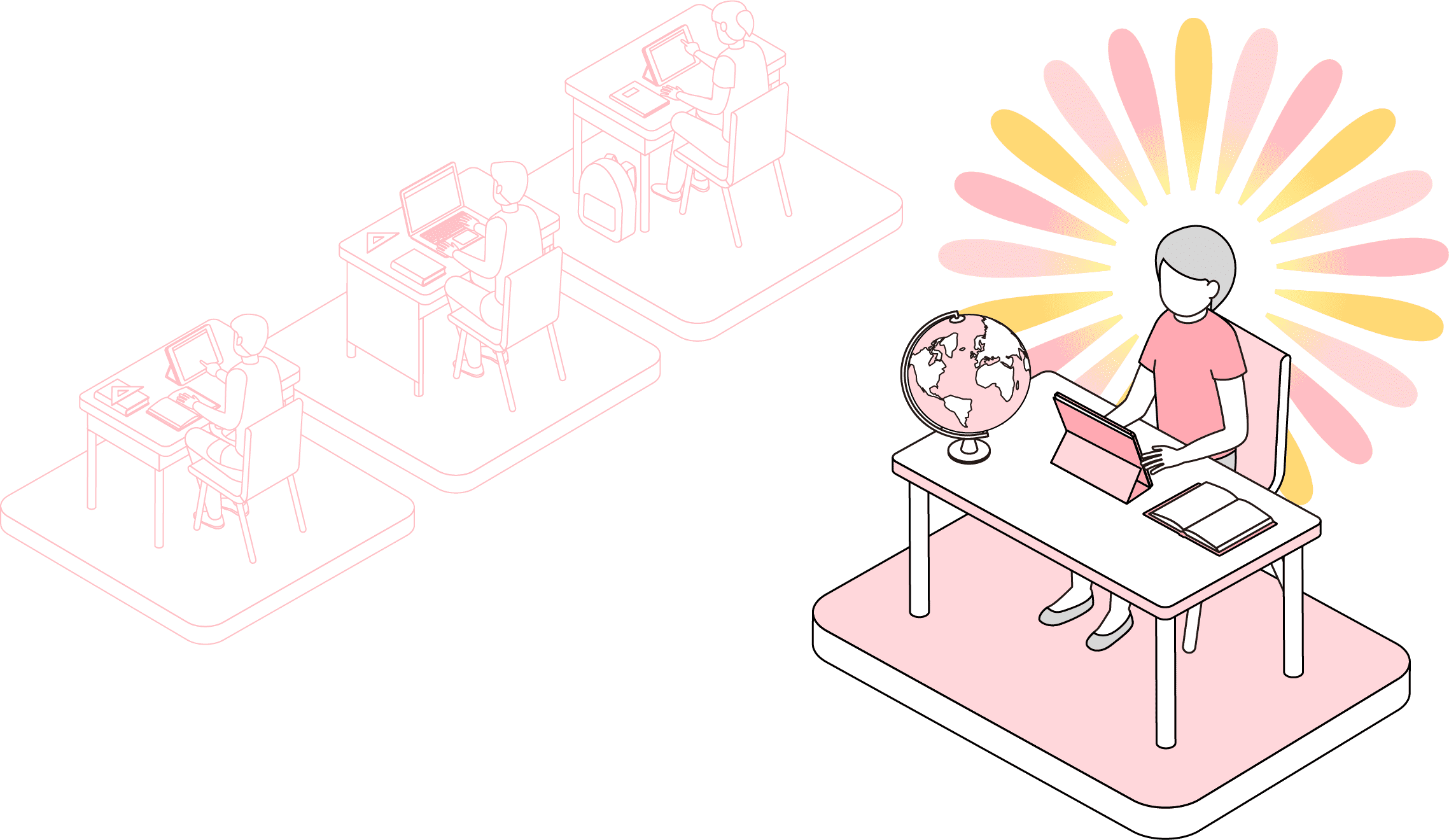ここでは、ダウンロードしたデータをアプリで再生する「アプリ再生」について、iPad/iPhone/iPod touchでの利用方法について説明します。
ほかの端末での利用方法はそれぞれのページをご確認ください。
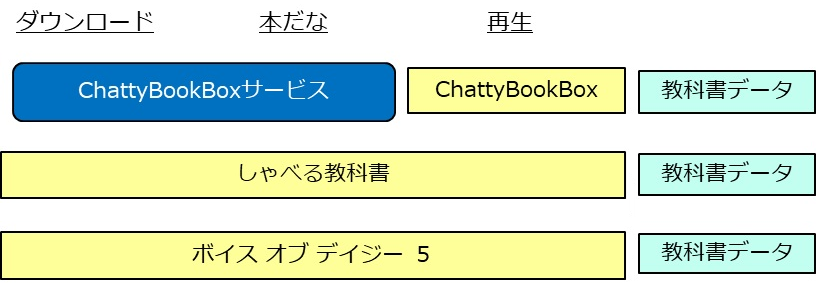
準備するもの
※ログイン名とパスワードが必要です。まだ無い場合は利用を申し込んでください。
- iPad/iPhone/iPod touchのいずれかの端末
- 初回アクセスと、新しい教科書のダウンロードの時は、インターネットに接続する必要があります。
- アプリ:以下のいずれか
- ブラウザの機能でウェブアプリ「ChattyBookBox」を使う場合
- ブラウザ
- ChattyBookBox
- App storeで専用アプリをダウンロードする場合
※どのアプリでもダウンロードから再生まで対応しています。- しゃべる教科書
- ボイス オブ デイジー5
- ブラウザの機能でウェブアプリ「ChattyBookBox」を使う場合
- ログイン名(デイジー教科書利用者ID)・パスワード
「アプリ再生」の利用方法
「ChattyBookBox」の利用方法
「ChattyBookBox」は、NPOサイエンス・アクセシビリティ・ネットが提供している無償のウェブアプリです。
インストールや教科書データの再生の方法については、説明書PDFをご確認ください。
ログイン(初回のみ)
ブラウザで ChattyBookBoxサービスにアクセスします。
https://chattybookbox.sciaccess.net/login
デイジー教科書ID(ログイン名と同じです)とパスワードでログインします。
ブラウザの機能で、「ChattyBookBox」アプリをインストールします。(ブラウザ毎に操作が異なります。)
「ChattyBookBox」で教科書データを取得する
アイコンから「ChattyBookBox」アプリを立ち上げて、「新しい本の追加はこちらです」を選択します。
ChattyBookBoxサービスの本棚画面で「教科書を本棚へ」を選択します。
再生したい教科書を選択して、本棚に転送します。
対象の教科書をチェックして、読み込み実行ボタンを押します。
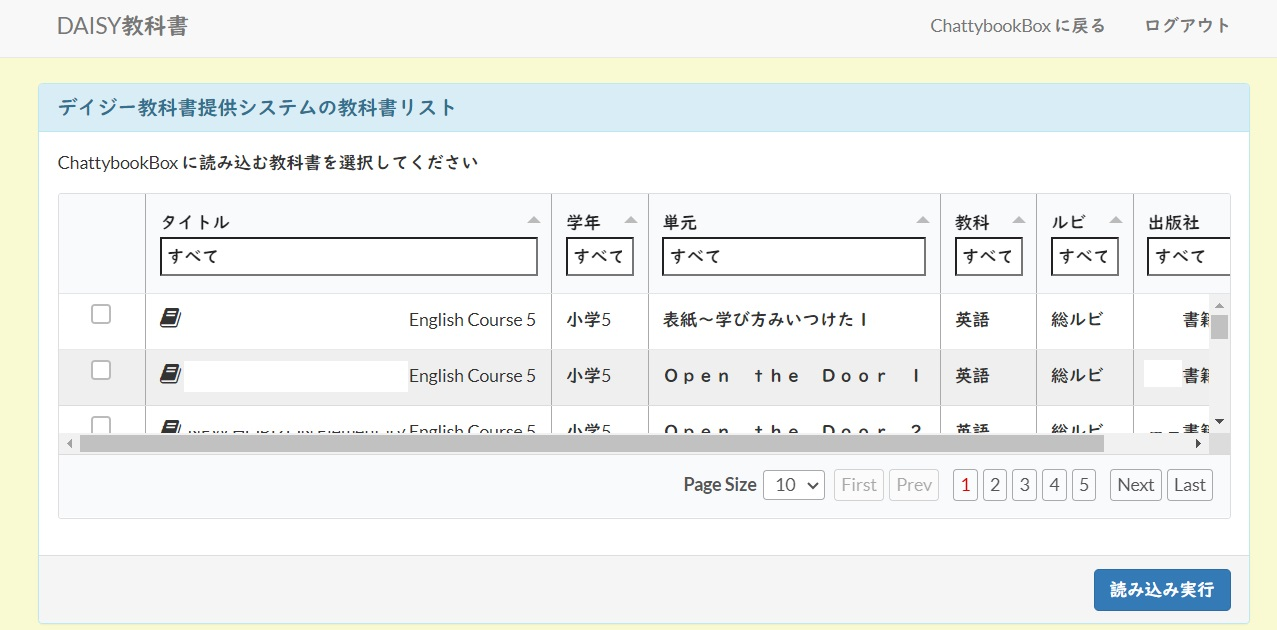
教科書の取得が終了したら、「本棚で確認」を選択します。
本棚で教科書を確認できたら「アプリへ」を選択します。
補足
・デイジー教科書データは容量が大きいため、ダウンロードが終わるまで多少時間がかかりますが、不具合ではありません。
・アプリや教科書データをダウンロードするときは、インターネットにつながっている必要はありますが、ダウンロードをした後は必要ありません。
重要
教員・支援者などのかたが、一度の申請で複数の生徒について申請された場合は、各生徒用の「ログイン名」と「パスワード」について、申請をされた方(申請者)がデイジー教科書提供システム上でそれぞれ設定して頂く必要があります。
「しゃべる教科書」の利用方法
「しゃべる教科書」はデイジー教科書のみが再生できる有限会社サイパックが提供しているアプリです。
3,000円でApp Storeより購入できます。
iPadOS/iOS 15が動作しているiPad, iPhoneで利用できます。
なお、旧バージョン(1.1)の「しゃべる教科書」をご利用の方は、無償でアップデートし利用できます。
最新のバージョン2は、令和4年度より全面採用となったEPUB3形式のデイジー教科書に本格対応し、アクセシビリティのさらに大きな文字の設定にも対応しています。
詳しくは以下のリンクからご確認ください。
「ボイス オブ デイジー5」の利用方法
「ボイス オブ デイジー5」は有限会社サイパックが提供しているアプリです。
3,000円でApp Storeより購入できます。
注意事項
iOS 13/iPadOS 13よりSafariなどブラウザ経由でダウンロードしたデイジー教科書を「ボイス オブ デイジー 5」に取り込むことができなくなりました。 ボイスオブデイジー5のオンラインサービス機能をご利用ください。
ボイス オブ デイジー5で再生する
※画面のサンプルはiPhoneの場合です。
「ボイス オブ デイジー5」のアイコンをタップして起動します。
上段のタブで【オンラインサービス】を選択し、下段の【+】ボタンをタップします。
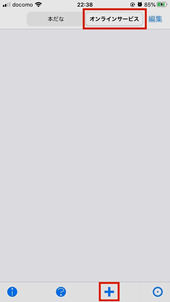
オンラインサービスの追加ウインドウが表示されますので、【ウェブページ URL入力】をタップします。
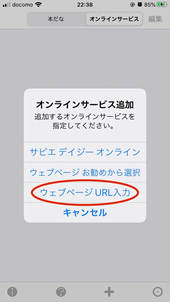
上段にサイト名「マルチメディアデイジー教科書」と下段にURL「https://sb.jsrpd.jp」と入力し、「認証なし」のままで【追加】をタップします。
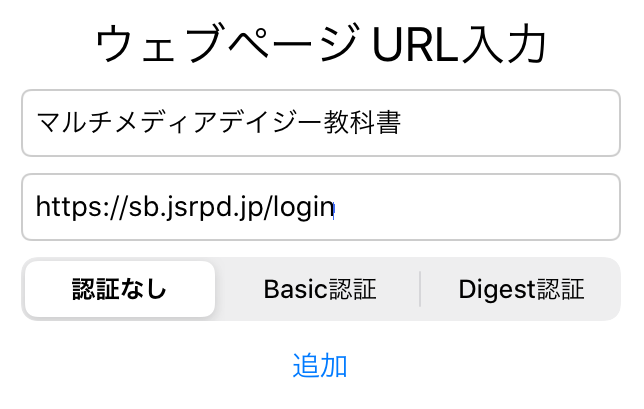
オンラインサービス追加の登録完了ウインドウが表示されますので、【OK】をタップします。
オンラインサービスの画面で、追加された【マルチメディアデイジー教科書】をタップします。
ログイン名、パスワードを入力して【ログイン】をタップします。
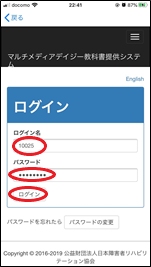
申請されたデイジー教科書の一覧が表示されます。ダウンロードしたい教科書の右端の【詳細】をタップします。
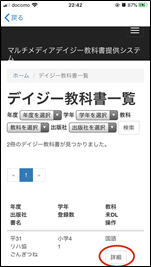
デイジー教科書の一覧が表示されるので、希望するタイトルをダウンロードします。
ルビ表示を設定してルビの種別を絞り込めます。

ダウンロードが始まると進行中のウインドウが表示されますので、そのまま待ちます。
ダウンロードが終わると教科書選択画面あるいはトップ画面に戻りますので、左上の【戻る】をタップします。
オンラインサービス画面に戻りますので、上段のタブで【本だな】を選択します。
本だな画面に切り替わりますので、【ダウンロード済み】をタップします。
ダウンロードした教科書が入っていることを確認できます。
そのタイトル名をタップすると再生画面に進みます。ダウンロードした教科書は本だな機能を使って整理・分類できます。
補足
デイジー教科書データは容量が大きいため、ダウンロードが終わるまで多少時間がかかりますが、不具合ではありません。
デイジー教科書についてのお問い合わせ
(公財)日本障害者リハビリテーション協会 情報センター
デイジー教科書担当宛
TEL:03-5273-0796(受付時間:平日10時~16時)
FAX:03-5273-0615 E-Mail:daisy_c@dinf.ne.jp